第3回“会議コスト教える君”開発日誌
皆さんこんにちは!たいチャレ開発日誌 第3回です。
今回はWebシステム開発8年目のあまり若手じゃない社員Kがお届けします。
普段は主にJavaで開発をしていますが、組み込み開発チームと共同のプロジェクトに参画することもしばしば。
そんな中で、Raspberry Piにも触ってみたくなったので、たいチャレに参加しました!
今回の開発はPythonにて進めていますが、初挑戦なので悪戦苦闘しています・・・
開発状況
先月に引き続き、各自製造を進めています。
私は現在、RTCモジュールを使ったRaspberry Piの時刻同期機能に挑戦中です。
時刻同期?
皆さん当たり前のようにPCやスマートフォンで時間を確認していると思います。
Raspberry Piにも同じように時計はありますが、電源を切ると時計も止まってしまうのです。
そのため、次に電源を入れた時に表示されるのは「前回電源を切った時刻」となり、実際の時刻からずれてしまいます。
※インターネットに接続されている場合は、起動時に自動で現在の時刻を取得できます。
そこで登場するのがこの RTC(リアルタイムクロック)モジュール 。
このモジュールがRaspberry Piの停止中も時間を数えてくれます。

・・・とはいえ、時計は時計。
放っておくと少しずつずれてしまうので、インターネット経由で定期的に時刻合わせ(=時刻同期)をする、という機能の開発が今回のミッションです。
いざ、実践!
開発を始める前に、まずはRTCモジュールの動作確認をしたいと思います。
① RTCモジュールに電池を入れます。

② Raspberry Piに取り付けます。
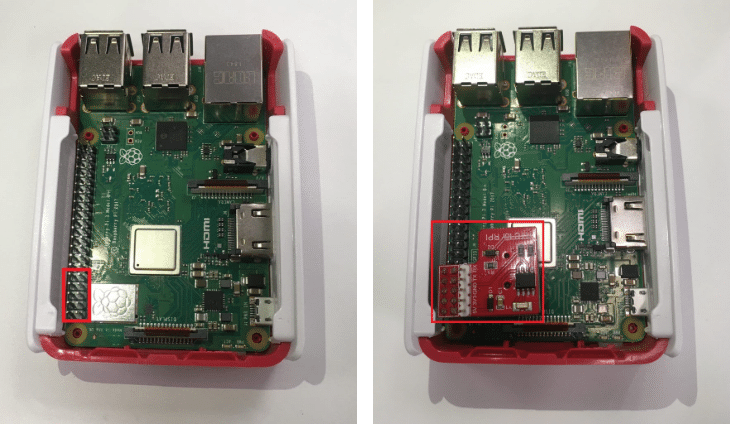
左端にピンがたくさんあるので、この中の赤枠で囲った位置に取り付けました。
③ Raspberry Piの電源を入れて、各種設定を行います。
(1) I2C通信の有効化
I2C(Inter-Integrated Circuit)は通信方式の1つで、今回はRTCモジュールとの通信に使用します。

(2) I2CデバイスにRTCモジュールを登録

(3) RTCモジュールに現在の時刻を書き込む
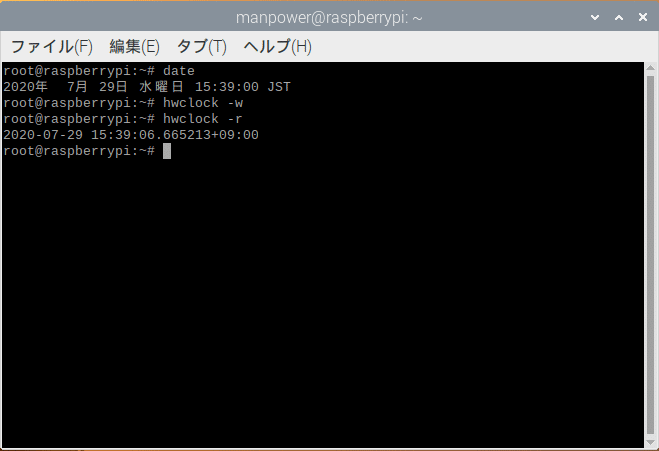
(4) Raspberry Pi起動時にRTCモジュールの時刻を取得するように設定
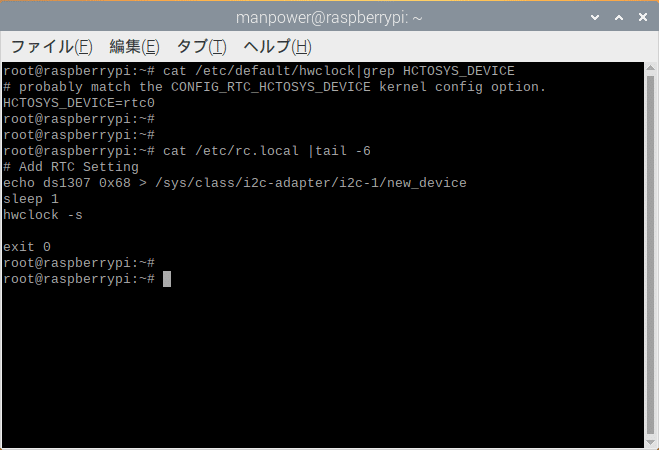
④ Raspberry Piをインターネットから切断し、再起動します。
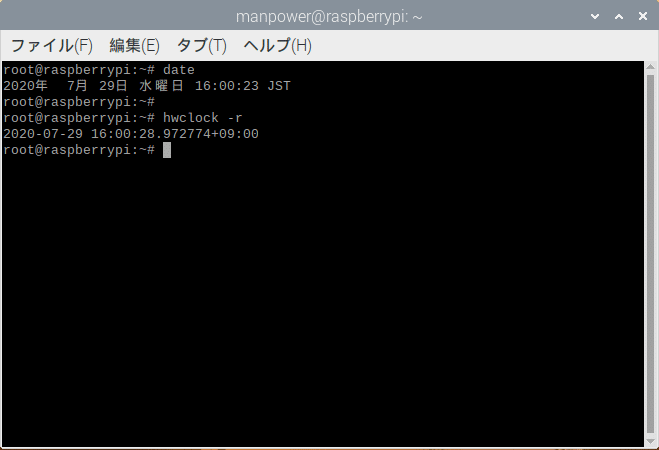
※秒がずれているのはコマンドを実行したタイミングの差です。
これでRTCモジュールの取り付けと動作確認は完了です。
この後は実際に時刻同期のプログラムを作成していきます!
余談ですが、RTCモジュールを取り付けたらRaspberry Piケースの蓋が閉まらなくなりました。
画像のRaspberry Piは開発用なので仕方ないですが、本番ではこうならないように設計が必要なんですね。
一つ学びました・・・

ということで、今回は少し地味ですがRTCモジュールのお話でした。
次回は8月に更新予定です。お楽しみに!
投稿者プロフィール

- 主にWebシステムの開発を行っています。言語はJava、PHPなどで、フロントエンドもバックエンドもやってます。好きな業務は仕様検討とSQL作成。業務以外でも新しいことに挑戦すべく、たいチャレ参加中です。
最新の投稿
 たいチャレ2021年12月3日2021年 第2回 たいチャレ日誌
たいチャレ2021年12月3日2021年 第2回 たいチャレ日誌 たいチャレ2020年7月31日第3回“会議コスト教える君”開発日誌
たいチャレ2020年7月31日第3回“会議コスト教える君”開発日誌




